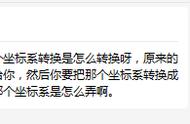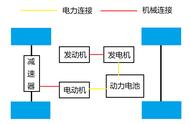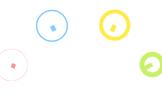前面[建筑圈]分享了一篇傻瓜教程《最简单CAD坐标转换图文教程——会CAD就会操作完全不用学》,简单实用,你只要会CAD就会转换坐标。虽然简单好用,但是仍有它的局限性,比如较复杂的轴网、斜交轴网、弧形轴网等异形轴网,就有些力不从心了。
这次[建筑圈]为大家分享一个高级的方法,在面对复杂图形时,你也能轻松搞定。本方法旨在为不会的朋友提供一个会的方法,所以用的图纸还是前次的“研发楼图纸”,方便你来学习,会了之后再面对复杂图形时也同样驾轻就熟。好了,我们下面就开始吧。
首先,广告一下,微信搜索“JZQ234” 关注 [建筑圈] 公众号。

第一步,打开“总平面布置图”
打开总平面布置图后,隐藏所有不必要的图层,找到所要坐标标注的楼栋位置,用笔和纸记录二个角点的坐标,注意不要将X轴\ Y轴写反了。

其实,这二个点你随意选择就行了,优先选择对角的二个点且不宜靠得太近了。
第二步,打开需要标注坐标的图纸
打开图纸后,同样的先隐藏不必要的图层(主要是为以后打印出来后,看得更清楚,也可以不隐藏)。

第三步,输入目标点坐标
1、在结构图窗口下的“命令”输入框内输入“L”